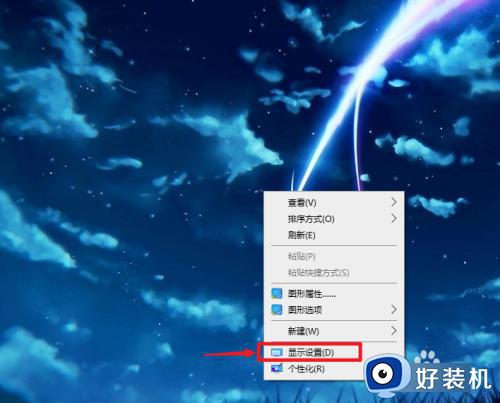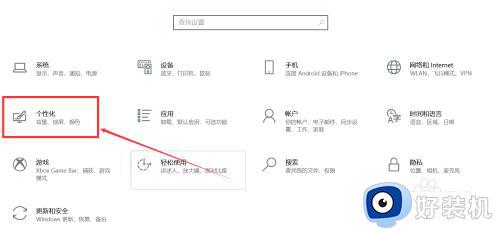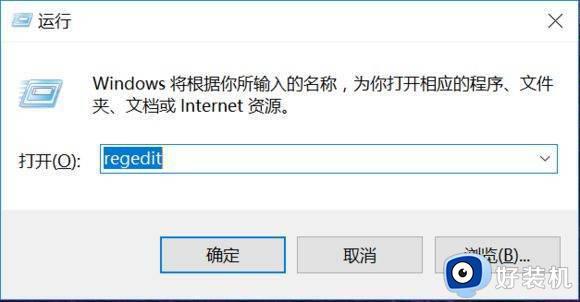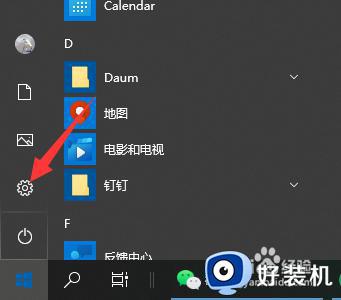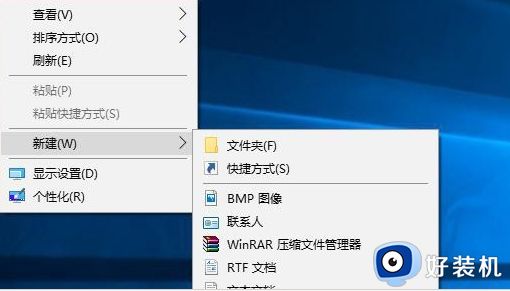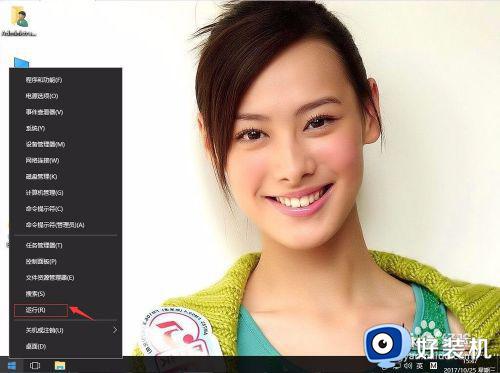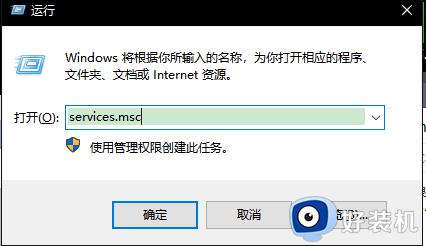win10桌面显示太宽如何调整 win10桌面显示太宽的解决方法
时间:2024-04-11 10:02:00作者:mei
电脑安装win10系统后发现桌面图标显示太宽,整体看起来不美观,这个问题困扰着大家,其实我们可以进入显示设置选项,找到缩放与布局下的更改文本、应用等项目的大小,接下来教程分享win10桌面显示太宽的解决方法。
推荐:win10旗舰版系统
1、首先右击桌面空白处,然后点击“显示设置”。
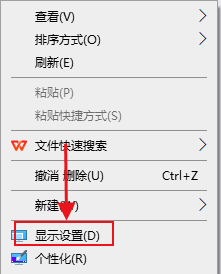
2、在下面找到“缩放与布局”点击下面“更改文本、应用等项目的大小”的下拉。
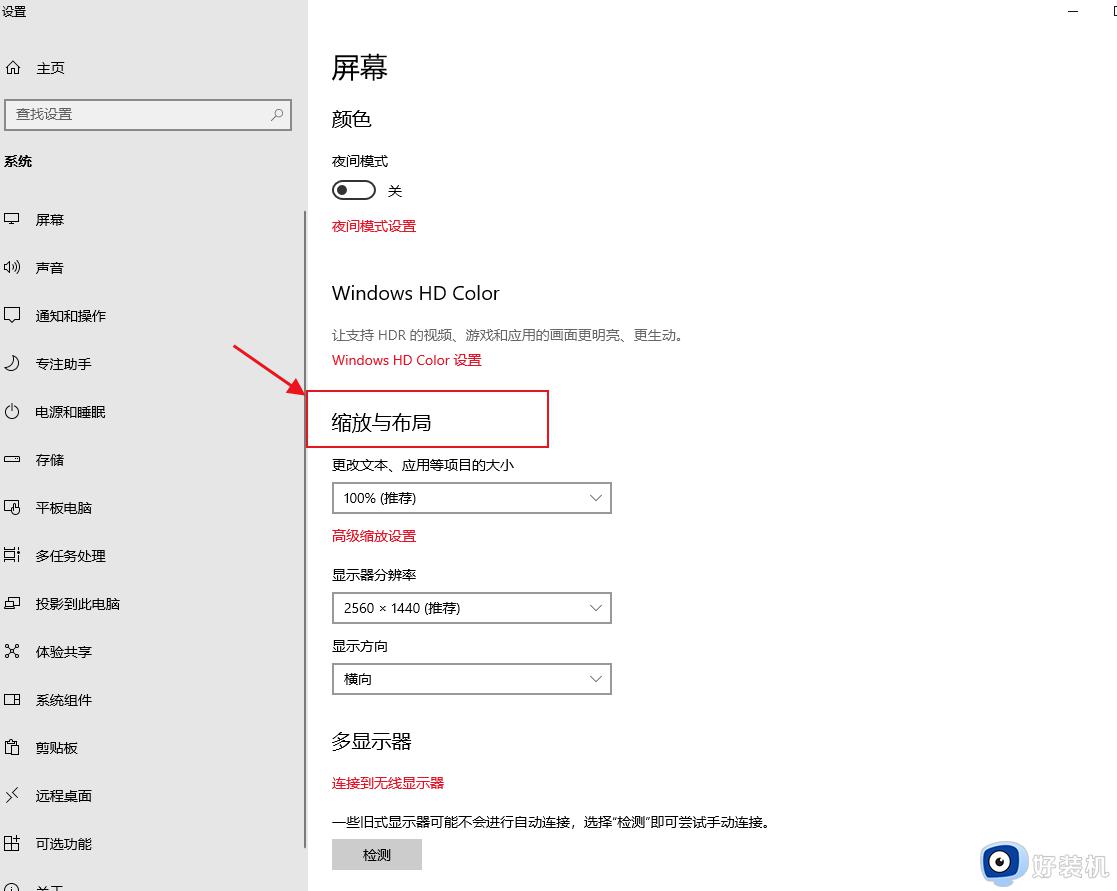
3、选择里面的“100%推荐”。
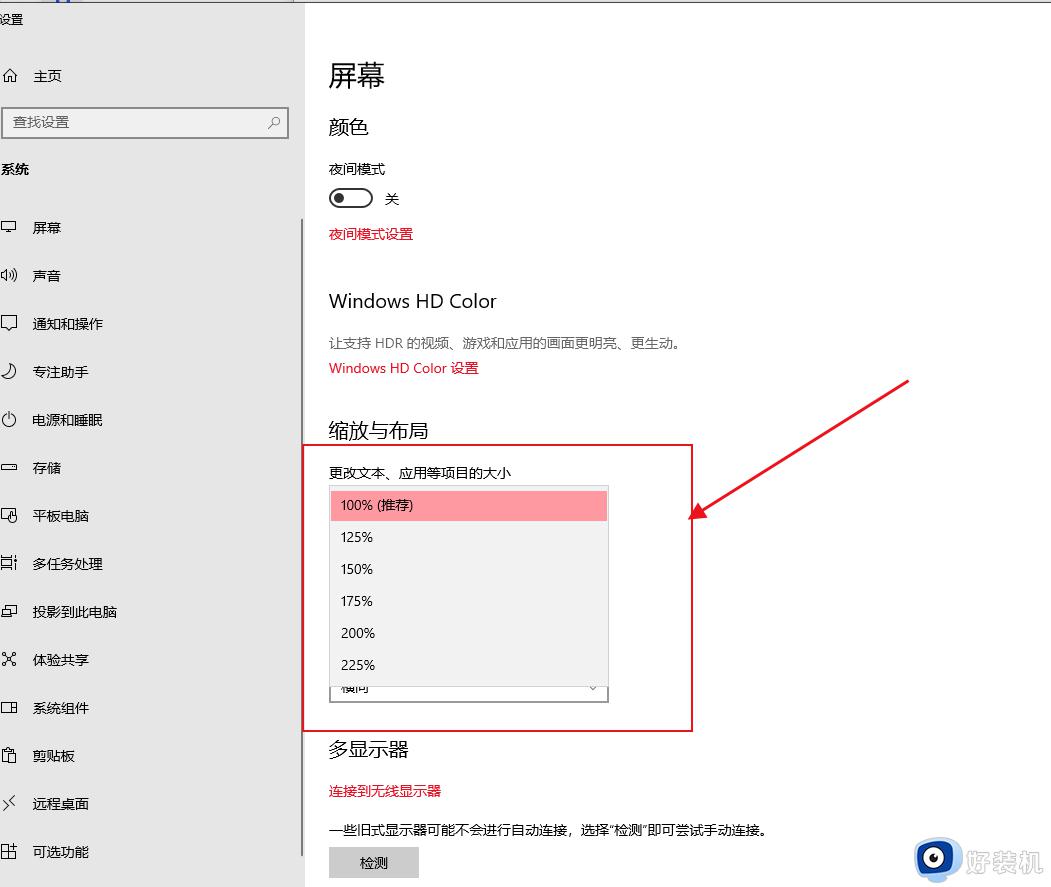
4、在点击“显示器分辨率”。
5、选择里面推荐的分辨率就好啦。
6、要是选择了推荐还是宽,那么就选择更小一些的分辨率,直到合适为止。
win10电脑桌面显示太宽会影响整体效果,如果觉得不合适的,可以参考本文教程进行设置修复。